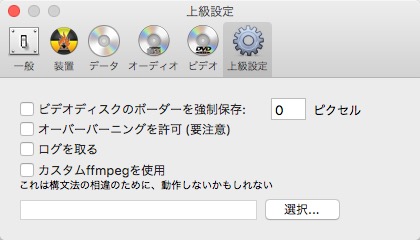Burnの環境設定
Burnの環境設定Burnでもたくさんの設定ができます。しかし基本的にDVD作成に関しては「ビデオ/一般」タブで「NTSC」に設定する以外はそのままで大丈夫です。
一般:Burnのインターフェースに関する一般的な設定。一時ファイルの設定とそれらの取扱方法。
基本的にはデフォルトのままにします。
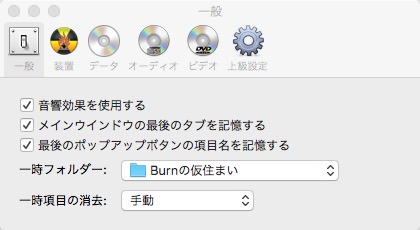
作成装置/一般タブ:デフォルトの作成装置と作成後の挙動設定
基本的にはデフォルトのままにします。
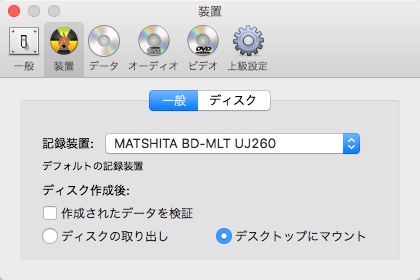
作成装置/ディスク:最初の設定はBurnのウインドウにおいて上書き可能な領域を表示します。最後のオプションは作成装置にディスクが無いときのデフォルト設定です。
基本的にはデフォルトのままにします。
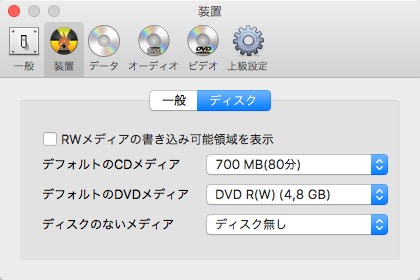
繰り返し書き込み可能なDVD-RWを使用している場合、ここにチェックを入れると下のように残りの容量を表示してくれる。
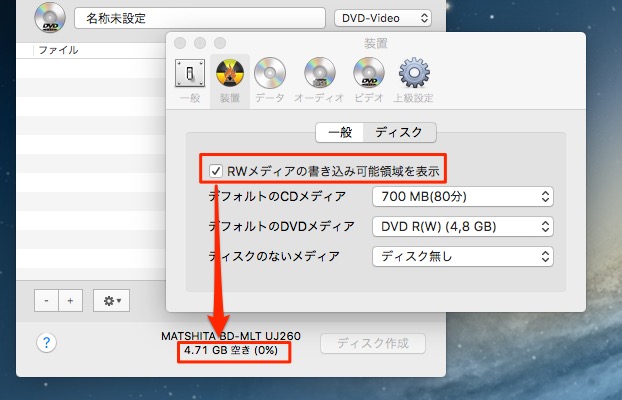
データ:ファイルとして取り扱われるファイルパッケージを、Burnがどのようにそれらを表示するかの設定ができます。
またサイズ表示に関するオプションを設定できます。最後のオプションは最もプロセッサーを酷使します。
3つのチェックを外すと結果として書き込み速度が上がります。
基本的にはデフォルトのままにします。
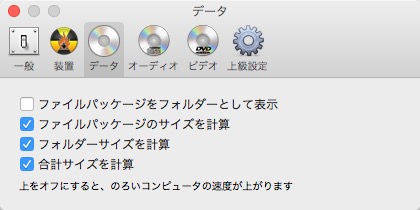
オーディオ/オーディオCD:オーディオディスクのための設定。プレギャップはオーディオトラック開始の前の秒数です。
CDテキストがディスクに追加されます。CDプレーヤーの中にはトラックについての情報(アーティストやアルバムなど)を取得できるものがあります。
作成装置によってサポートされなければなりません。
基本的にはデフォルトのままにします。
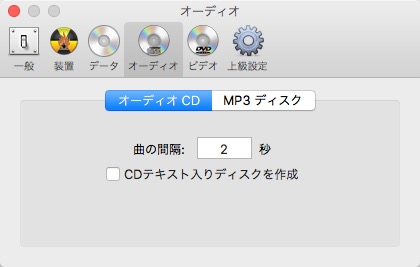
オーディオ/MP3 ディスク:MP3ディスクのための設定。
オーディオのビット毎秒は使用される1秒当りのキロビット数です。
より多くの値は、より多くのファイルサイズを必要としますが、より高品質になります。
Burnはまた、MP3ディスクにフォルダーを作ることができます。
基本的にはデフォルトのままにします。
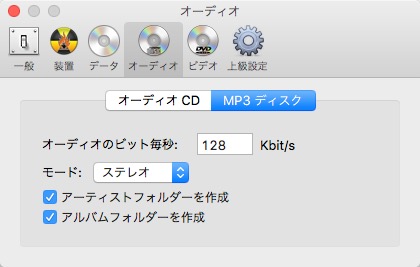
ビデオ/一般:Burnが最後のポップアップボタン(一般)を記憶していないときの、デフォルトのビデオフォーマットを設定できます。
またここでリージョン(地域:日本はNTSC)を設定できます。
必ずここはNTSCを選択しないと日本ではDVDが見られません。
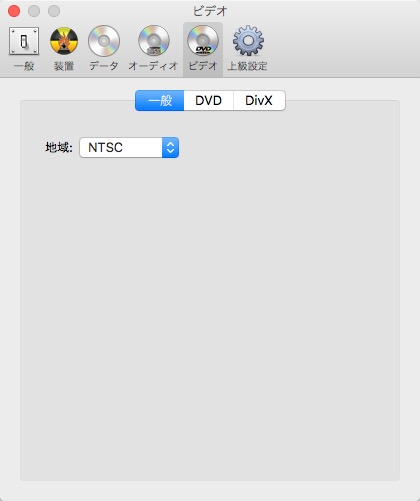
ビデオ/DVD:DVDタブは品質、サイズ、オーディオフォーマットの設定オプションを持っています。
また、DVDビデオディスクを作成するときに有益な上級オプションもあります。
最後のセクションはテーマのアスペクト比をノーマルフォーマット(4:3)かワイドフォーマット(16:9)かの選択です。動画本体のアスペクト比とは違うようだ。
「MPEG2エンコードを強制する」にチェックを入れて置くとサポートしていないファイルを自動的に変換してくれるので便利です。サポートされているファイルを入れると、強制しない分、早く焼くことができますが、強制する場合はそのぶん時間がかかります。(しかし、変換されたビデオをもう一度使う場合は変換なしで使用できそうだが、何故かまた変換作業が始まる)
ここではデフォルトのままでもいいですが。最初の黒色の表示画面でスタートの文字が枠から上にずれてしまいます(バグなので修正して欲しいんですが...)。
これを気にしないならチェックを入れるとDVDのスタート画面が出てきます。外すとスタート画面が表示されないので、いきなりDVDが開始されるということです。
いちいちスタートボタンを押すのは面倒だと言う人は「DVDテーマを使用」のチェックを外すと全ての問題が解決します。
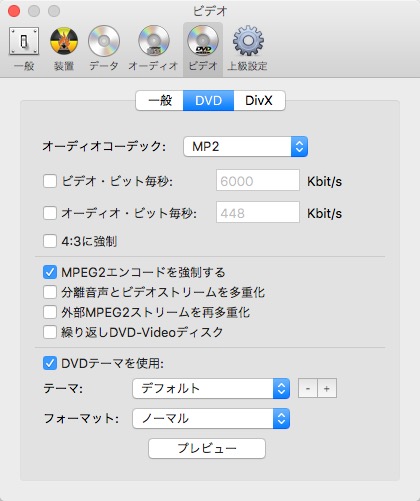
ビデオ/Divx:Divxタブは品質、サイズ、オーディオフォーマットの設定オプションです。
総てのDivXプレーヤーで動作するとは限らないMSMPEG4を、有効にすることができます。
Divx aviファイルを変換する為にエンコーディングを強制することができます。
基本的にはデフォルトのままにします。
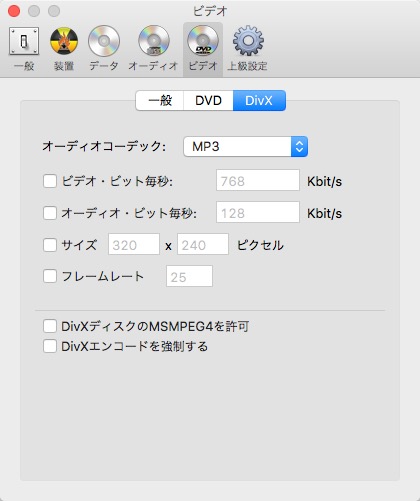
上級設定:
- ボーダーを強制保存すると、ビデオのあまりに多くをズームさせるデバイスでビデオを表示するのを助けるボーダーを作成します。このオプションはまだアスペクト比を計算しないので、完全には機能しません。
- オーバーバーニングを許可するとバーニングが頻繁なときの警告を削除します。確実に、すべての作成装置がそれを扱うことができるかどうかということでないので、慎重にこのオプションを使用してください。
- ログは、Burnに関する問題を見つけるのに大部分使用されます。
- Burnは、ビデオとオーディオファイルを変換するのにffmpegを使用します。あなた自身のカスタマイズされたバージョンを使用することを選ぶことができますが、それは動作しないかもしれません。